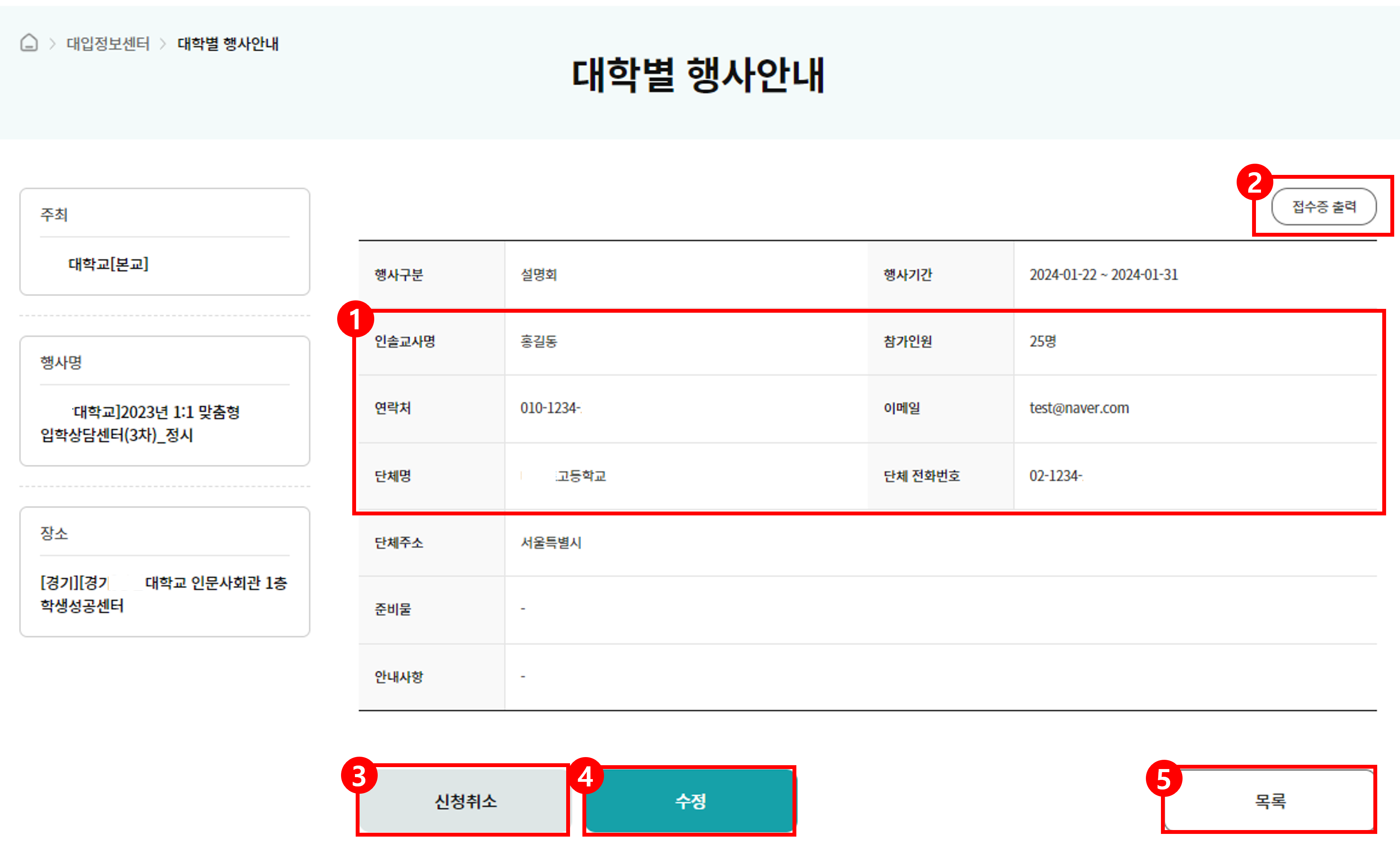Step 1.
-
01.
메인 왼쪽 상단 버튼에서 대학별 행사안내를 클릭하면 대입정보센터 > 대학별 행사안내 페이지로 이동합니다.
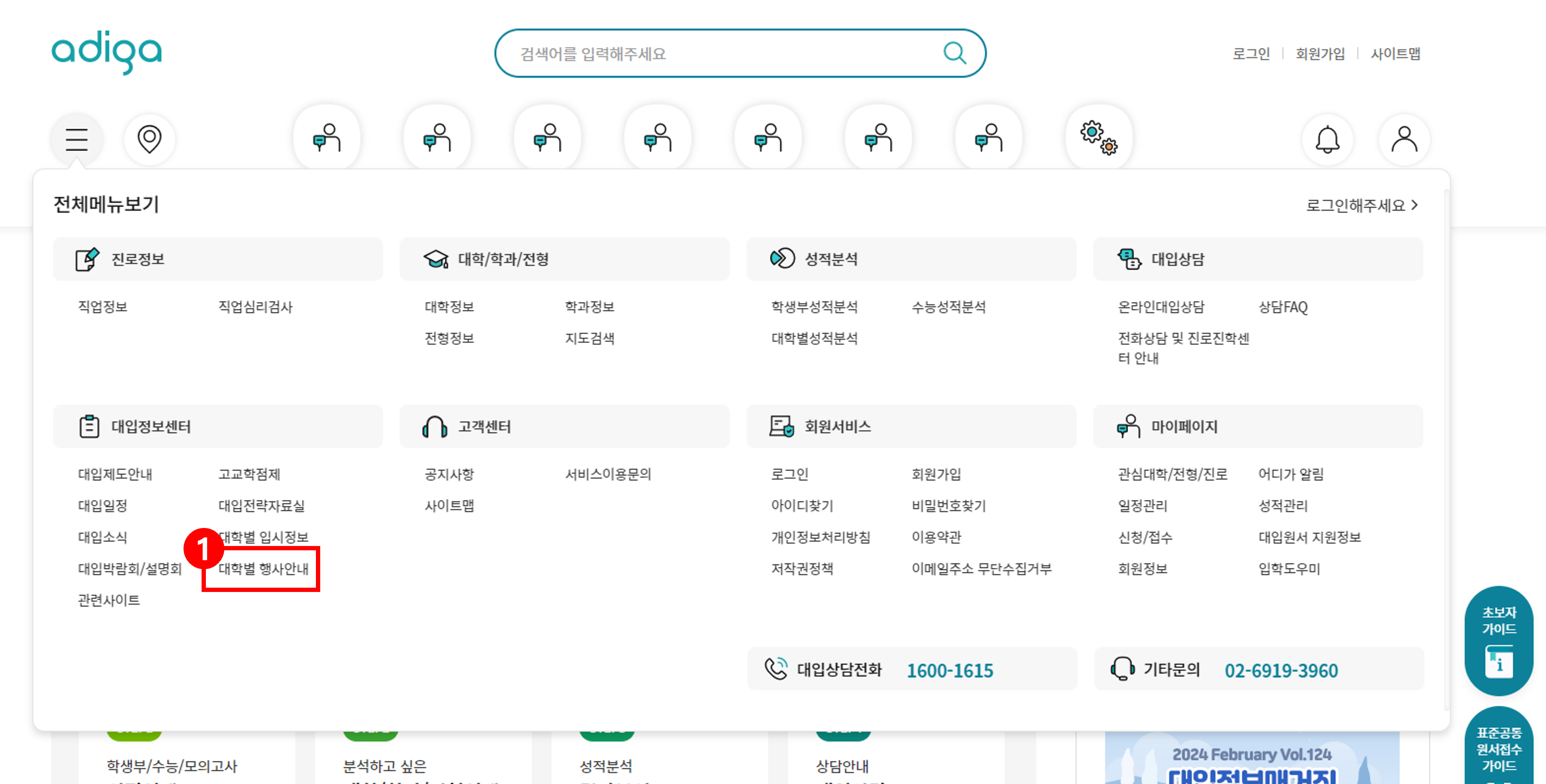
Step 2.
-
01.
선택한 조건으로 검색어를 입력하여 대학별 행사를 검색할 수 있습니다.
-
02.
조회를 원하는 월을 누르면 해당하는 월에 진행하는 대학별 행사안내을 조회할 수 있습니다.
-
03.
행사명을 누르면 해당하는 대학별 행사안내 상세 페이지로 이동합니다.
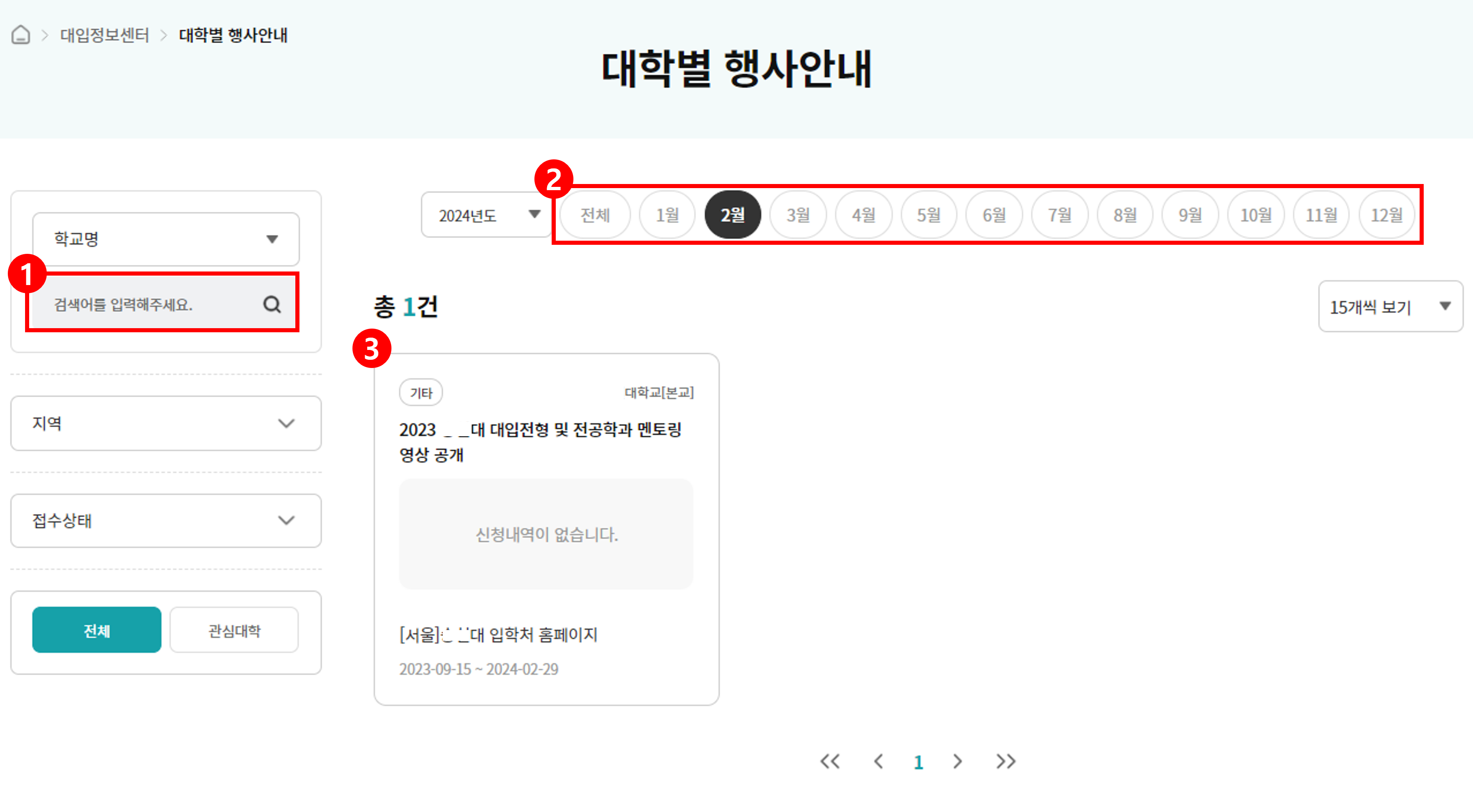
Step 3.
-
01.
해당 행사 안내에 관한 상세 정보를 보여줍니다.
-
02.
신청하기 버튼 클릭 시 개인 신청 페이지로 이동합니다.
-
03.
접수확인 버튼 클릭 시 개인 신청 접수 확인 페이지로 이동합니다.
-
04.
신청하기 버튼 클릭 시 단체 신청 페이지로 이동합니다.
-
05.
접수확인 버튼 클릭 시 단체 신청 접수 확인 페이지로 이동합니다.
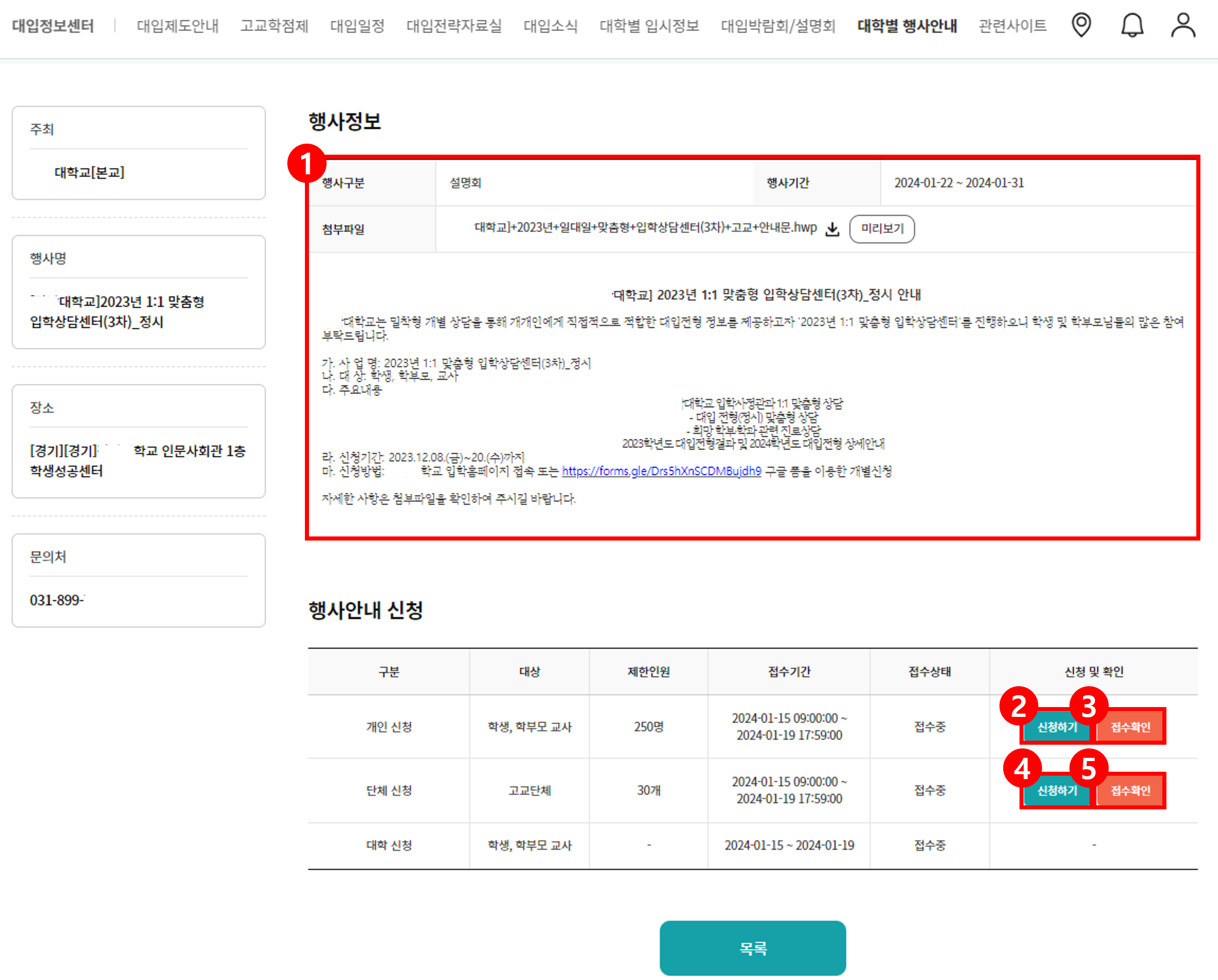
Step 4.
-
01.
신청하는 사용자의 정보를 입력합니다.
-
02.
개인정보 수집 및 이용동의 문구 확인 후 '동의합니다.' 체크박스를 선택합니다.
-
03.
취소 버튼 클릭 시 대학별 행사안내 목록 페이지로 이동합니다.
-
04.
신청 버튼 클릭 시 해당 행사에 신청이 완료됩니다.
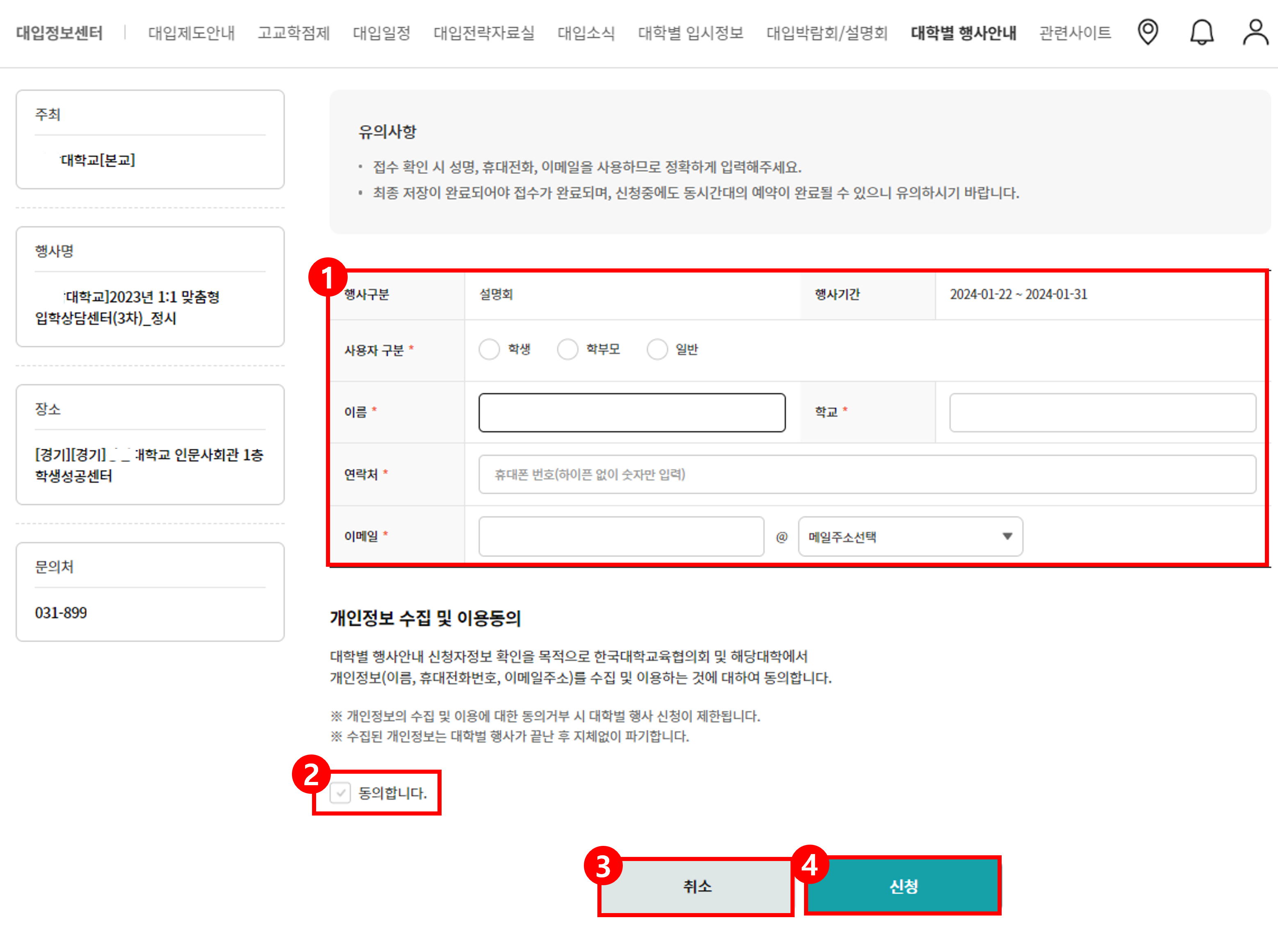
Step 5.
-
01.
대학별 행사를 개인신청한 사용자의 신청정보를 입력합니다.
-
02.
확인 버튼 클릭 시 신청한 정보와 입력한 정보가 일치하는 신청 확인 페이지로 이동합니다.
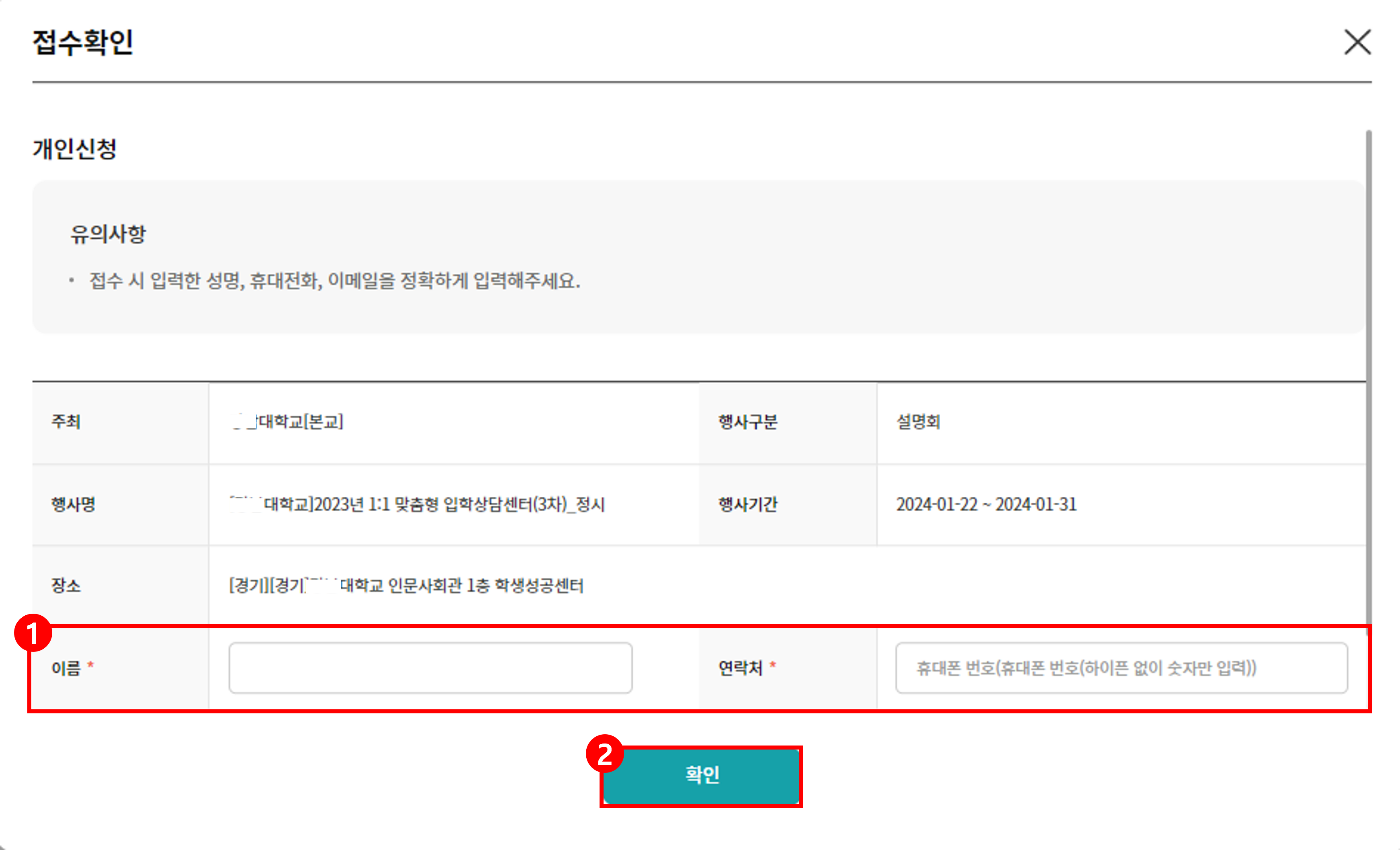
Step 6.
-
01.
대학별 행사를 신청한사용자의 신청정보를 확인할 수 있습니다.
-
02.
접수증 출력 버튼 클릭 시 대학별 행사 접수증 출력 팝업이 열립니다.
-
03.
신청취소 버튼 클릭 시 대학별 행사 신청이 취소됩니다.
-
04.
수정 버튼 클릭 시 신청 내용을 수정 할 수 있는 페이지로 이동합니다.
-
05.
목록 버튼 클릭 시 대학별 행사 목록 페이지로 이동합니다.
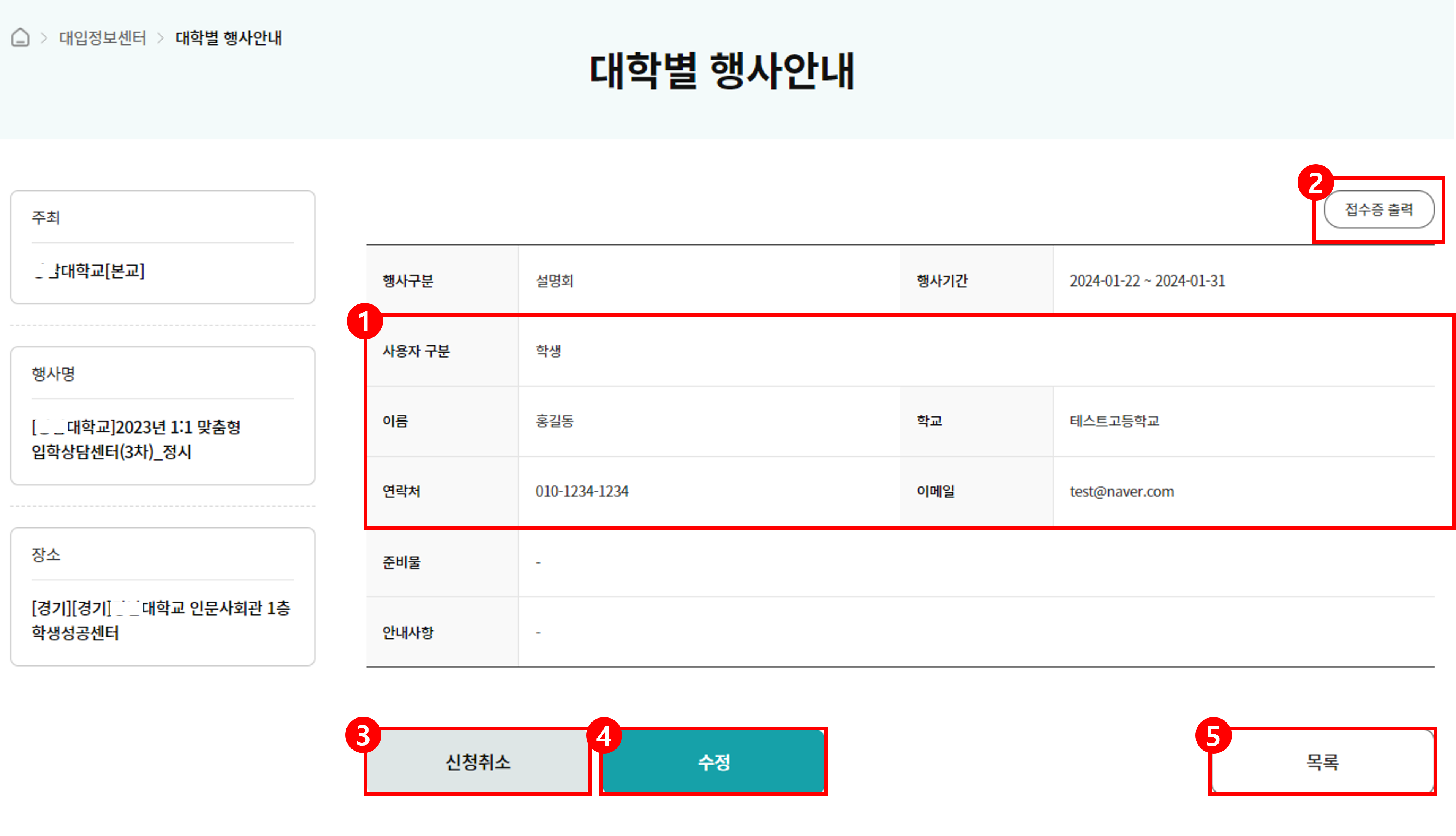
Step 7.
-
01.
신청하는 인솔자의 성명, 참가인원, 연락처, 이메일 등의 정보를 입력합니다.
-
02.
단체정보 수집 및 이용동의 문구를 확인한 후 '동의합니다.' 체크박스를 선택합니다.
-
03.
취소 버튼 클릭 시 대학별 행사안내 목록으로 이동합니다.
-
04.
신청 버튼 클릭 시 해당 행사의 단체 신청이 완료됩니다.
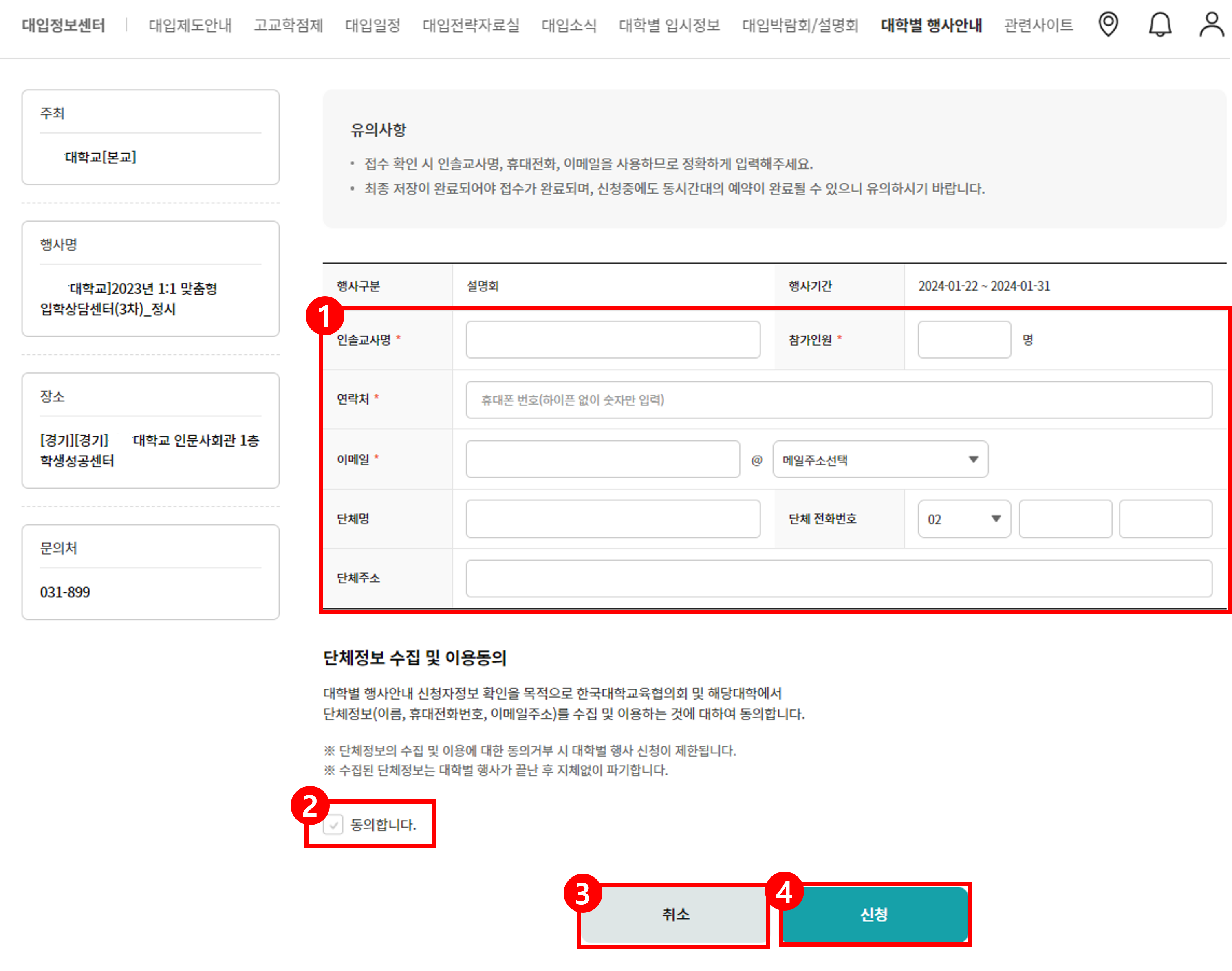
Step 8.
-
01.
단체신청을 신청한 인솔자의 성명, 연락처, 이메일을 입력합니다.
-
02.
확인 버튼 클릭 시 신청한 정보와 입력한 정보가 일치하는 단체신청 접수확인 페이지로 이동합니다.
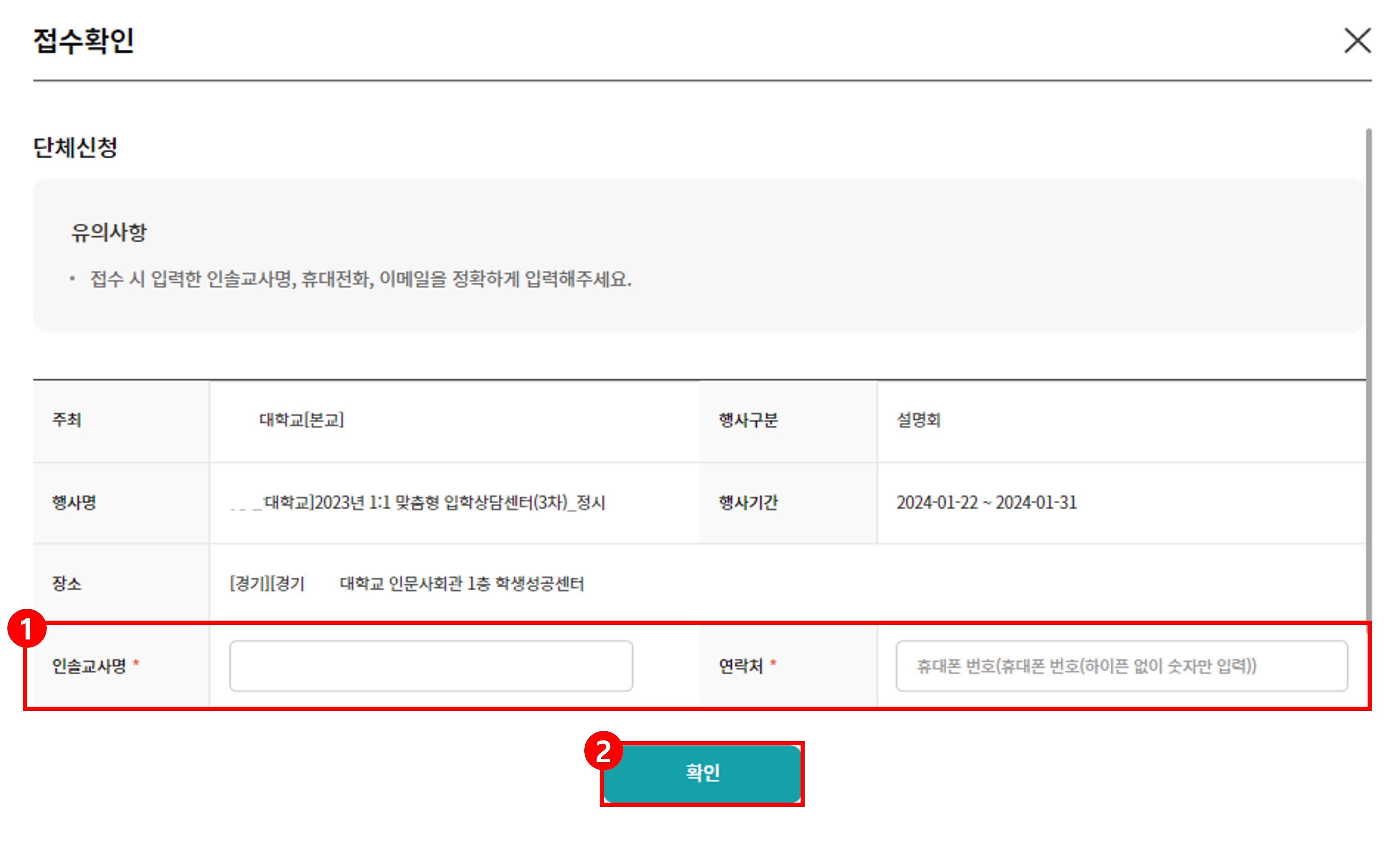
Step 9.
-
01.
단체신청을 신청한 인솔교사의 신청정보를 확인할 수 있습니다.
-
02.
접수증 출력 버튼 클릭 시 대학별 행사 접수증 출력 팝업이 열립니다.
-
03.
신청취소 버튼 클릭 시 대학별 행사 신청이 취소됩니다.
-
04.
수정 버튼 클릭 시 신청 내용을 수정 할 수 있는 페이지로 이동합니다.
-
05.
목록 버튼 클릭 시 대학별 행사 목록 페이지로 이동합니다.